3 Pasos Simples para Convertir Cualquier Contenido Web en un Blog de WordPress
Convierte cualquier página web o video de YouTube en un borrador de blog de WordPress con un solo clic. Configuración única simple, funciona de manera consistente cada vez.
Si publicas hasta ~250 publicaciones por mes, puedes ejecutar el Escenario de IA dentro del Plan Gratuito de Make.com, que te ofrece 1.000 operaciones al mes.
# Características del Escenario
-
Convierte cualquier página web o video de YouTube en un borrador de blog de WordPress con un solo clic.
-
Tu borrador será enviado automáticamente a tu WordPress. Si quieres publicar la entrada inmediatamente, simplemente especifícalo durante la configuración del escenario - te mostraremos dónde hacerlo.
-
La configuración básica única toma ~5 minutos: personaliza tu estilo, marcado (HTML o Markdown) e ingresa tu URL de Webhook. Puedes cambiar la configuración en cualquier momento.
-
No necesitas una cuenta paga de Make.com. También puedes usar otros recursos como n8n o Boost.Space, o enviar publicaciones directamente a WordPress si tienes plugins que aceptan solicitudes API Post (por ejemplo, FlowMattic.
# Plantillas prediseñadas:
# 3 Pasos para Configurar tu Flujo de Trabajo
# Configurando el Comando IA en HARPA (~2 min):
-
Importa el comando Autopublicación en WordPress en 1 clic a tu HARPA.
-
Abre HARPA en cualquier página web, encuentra y ejecuta el comando para completar la configuración única:
Te mostraremos la ubicación de la URL del Webhook en el siguiente capítulo.
# Configuración de la Plantilla Make.com (~2 min):
-
Copia una Plantilla de Escenario Make.com ya preparada
-
En el primer módulo, necesitarás crear un webhook para tu HARPA donde se enviarán los datos, y copiar la URL en HARPA.
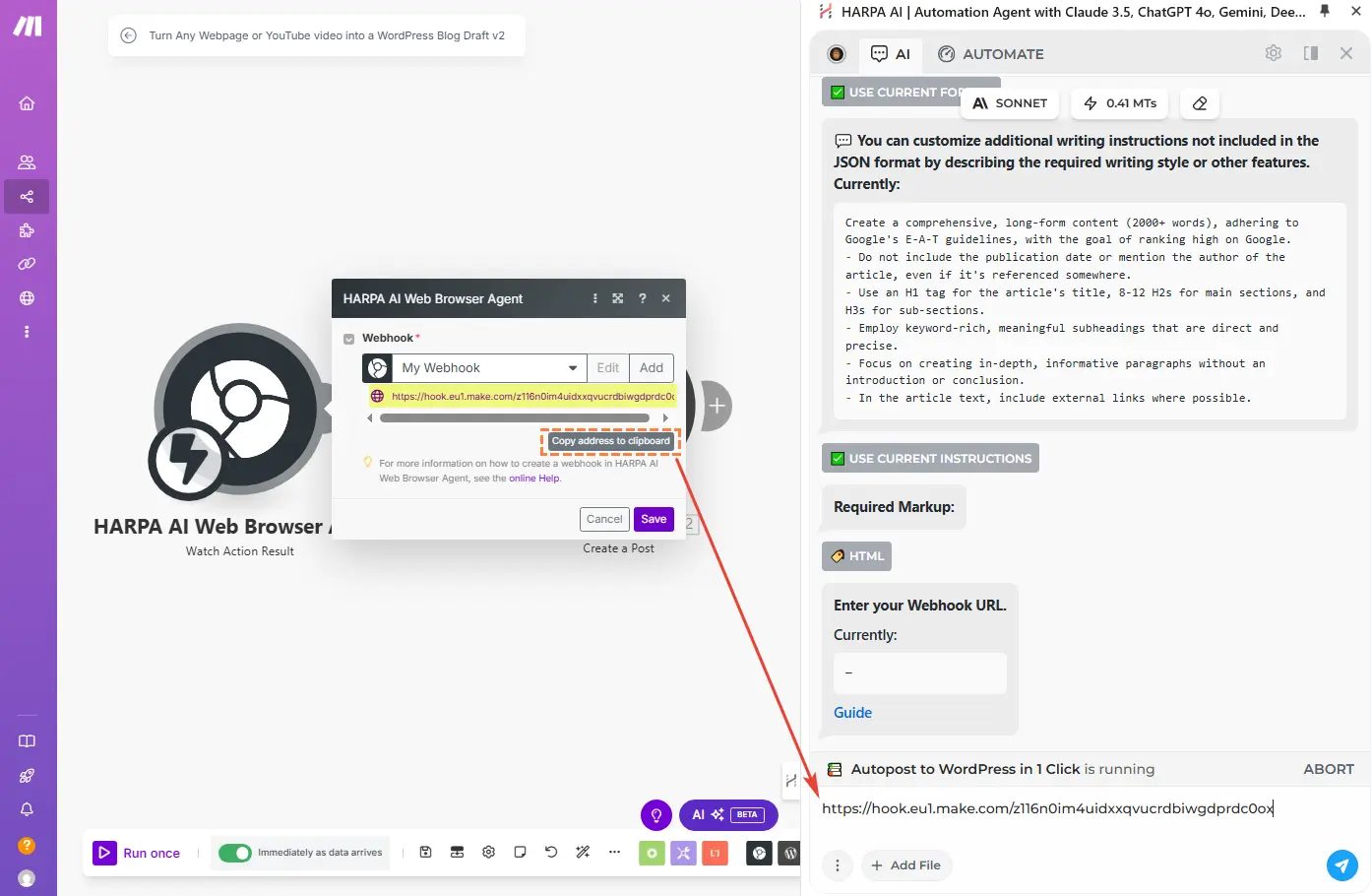
No te preocupes si accidentalmente cerraste el comando o ingresaste datos incorrectos. Simplemente ejecuta el comando nuevamente y selecciona la opción "CAMBIAR URL DE WEBHOOK".
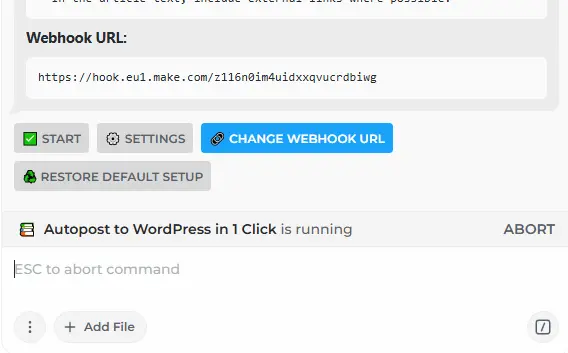
# Configuración del Módulo WordPress (~3-5 min)
- Activa el plugin Make.com Connector: https://wordpress.com/plugins/integromat-connector
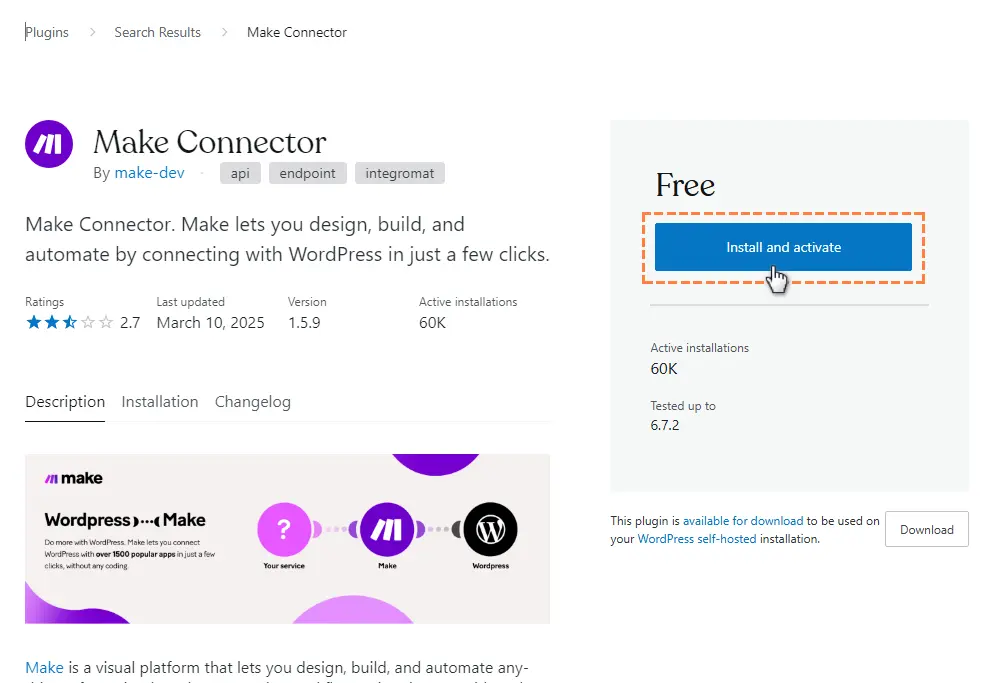
- Ve al plugin en tu página de WordPress (esquina inferior izquierda), copia la clave API:
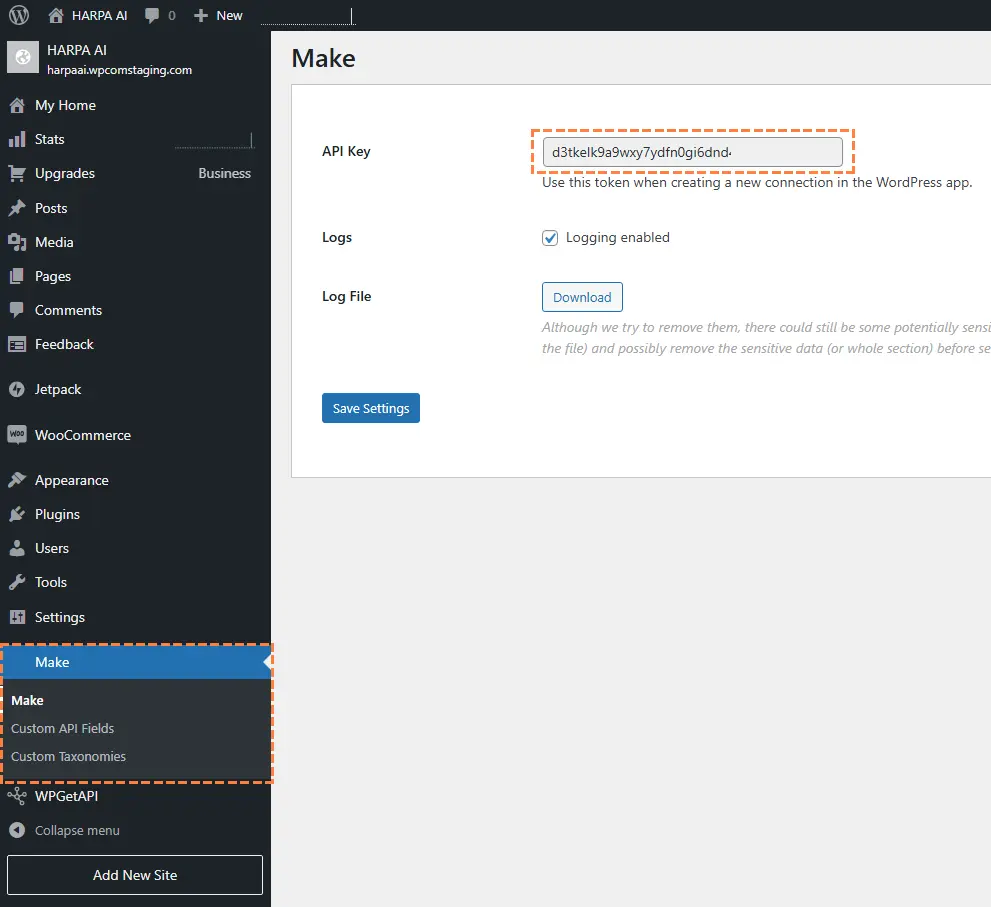
- Pega la clave API en Make.com. La URL base de la API REST es tu sitio web con '/wp-json/' al final, por ejemplo: https://example.wpcomstaging.com/wp-json/
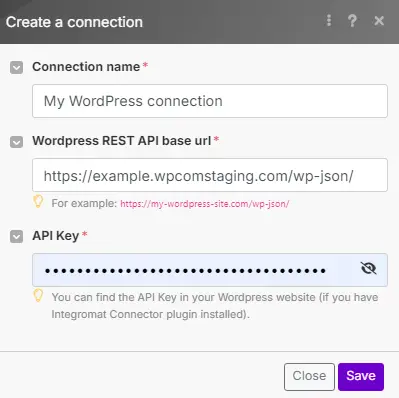
- El módulo de WordPress incluye configuraciones predeterminadas, pero recomendamos la configuración manual si has personalizado el formato JSON. Simplemente ejecuta el primer módulo y tu comando de IA en cualquier ventana del navegador para enviar datos de prueba. Revisa los resultados y arrastra los campos generados a las celdas de tu preferencia.
La configuración estándar crea Borradores. Para publicar entradas de inmediato, cambia el campo "Estado" en el módulo de WordPress.
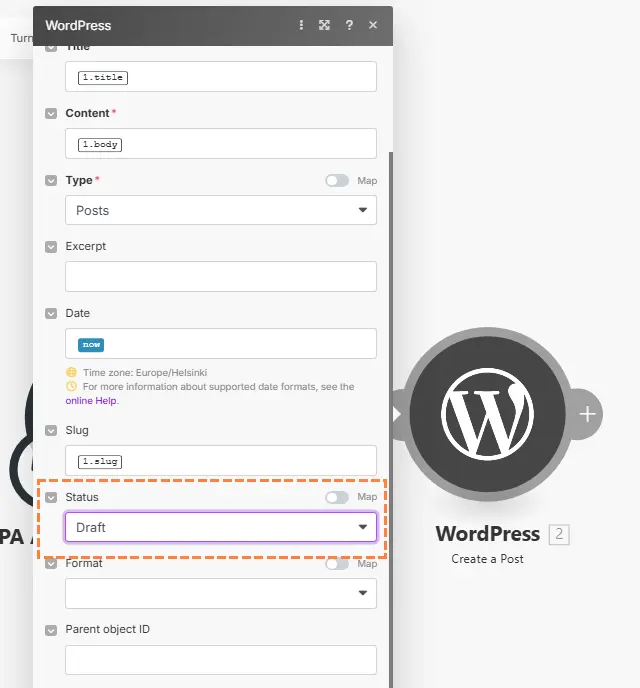
Una vez que configures el escenario, recuerda establecer la frecuencia de ejecución - en este caso, tiene sentido configurar el escenario para que se ejecute "Inmediatamente cuando lleguen datos".
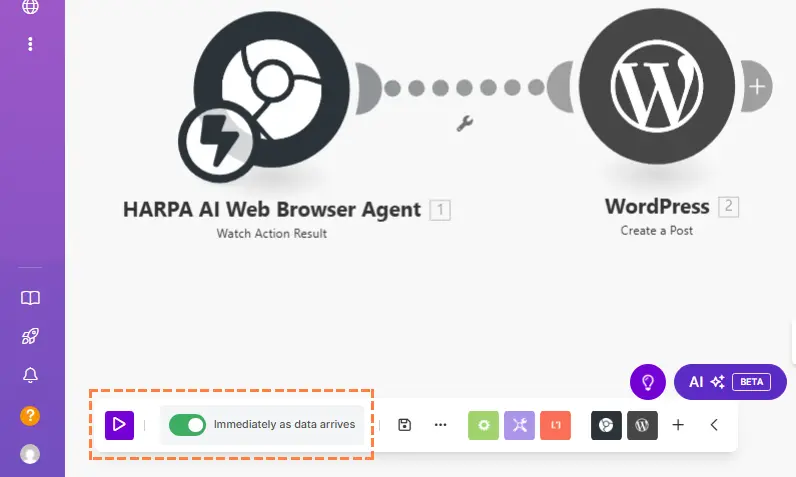
Si tienes algún problema, contáctanos en: [email protected].
# Prueba Tu Automatización de WordPress con 1 Clic
Sugerimos configurar GPT-o3-mini, Claude 3.7 Sonnet o modelos similares como tu conexión predeterminada en HARPA, ya que estos modelos manejan eficazmente la generación de textos largos.
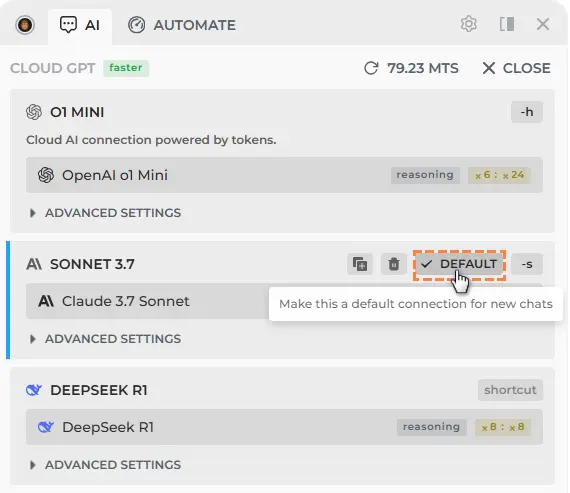
- Asegúrate de que tu escenario en Make.com u otra plataforma de automatización esté listo para recibir datos a través de Webhook.
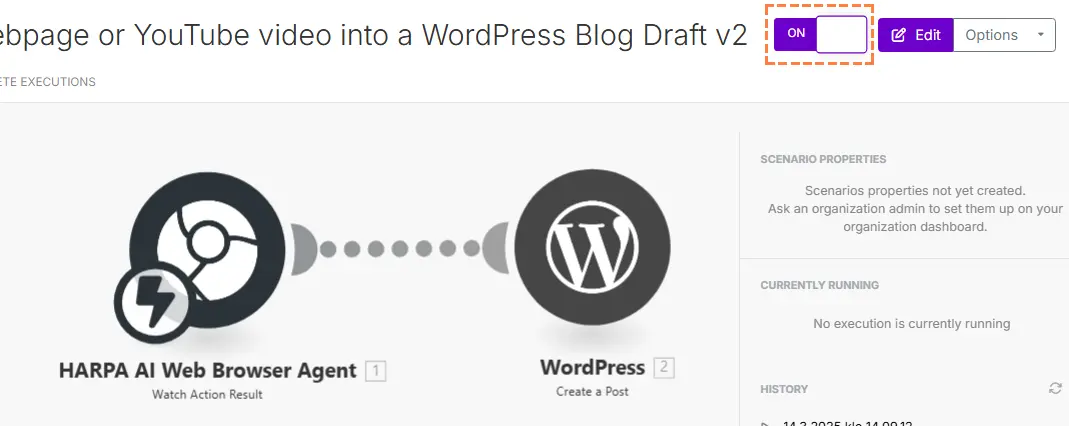
-
Encuentra el contenido que te gustaría usar como base para tu Entrada de Blog. Puede ser cualquier página web con texto o un video de YouTube.
-
Encuentra y ejecuta el Comando IA que configuramos - haz clic en Iniciar. La IA analizará el contenido, creará un esquema, luego escribirá una entrada de blog estructurada en el formato requerido y la enviará a través de Webhook.
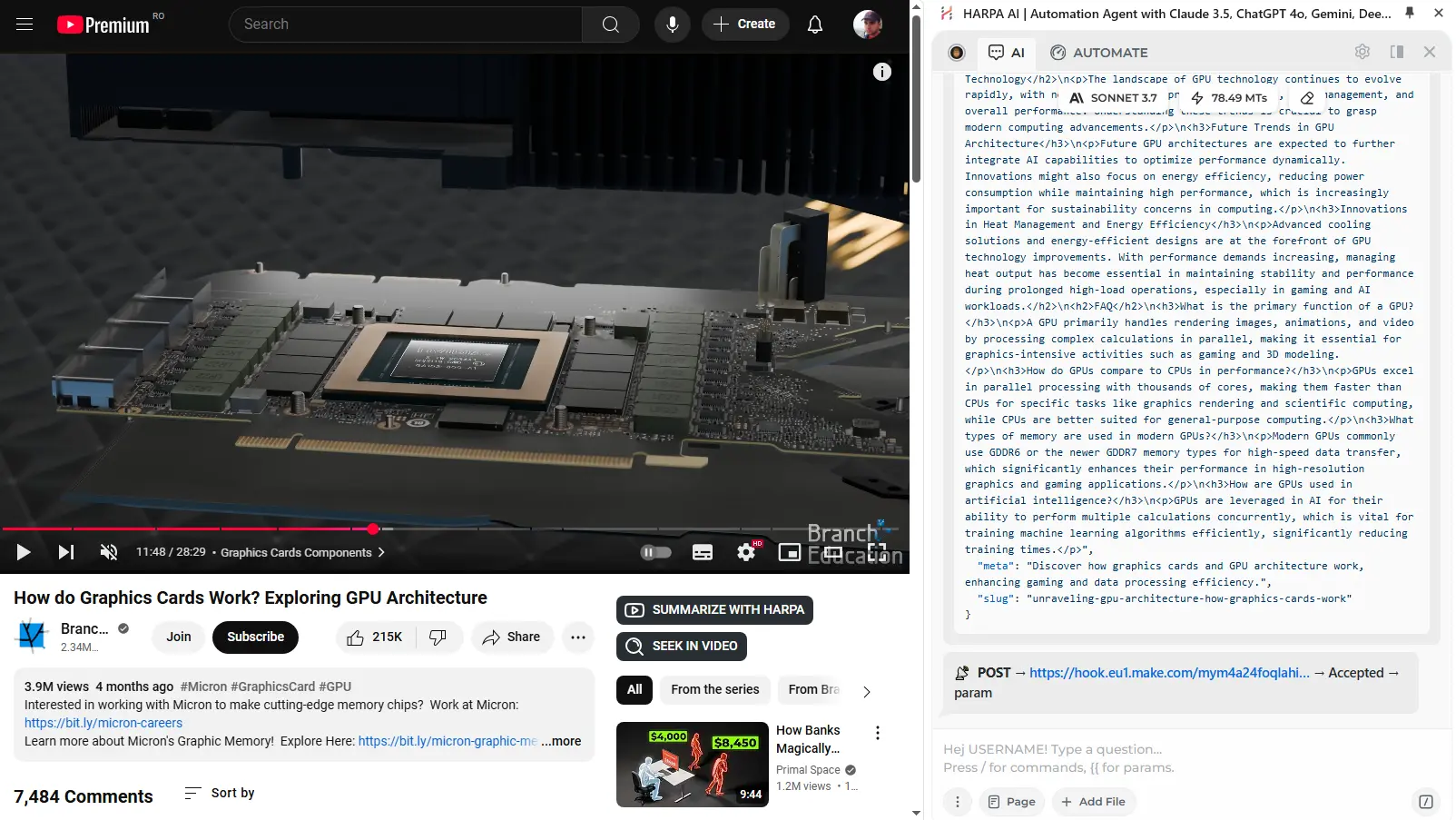
- Ve a la sección de entradas donde encontrarás un nuevo borrador con tu publicación lista para ser publicada.
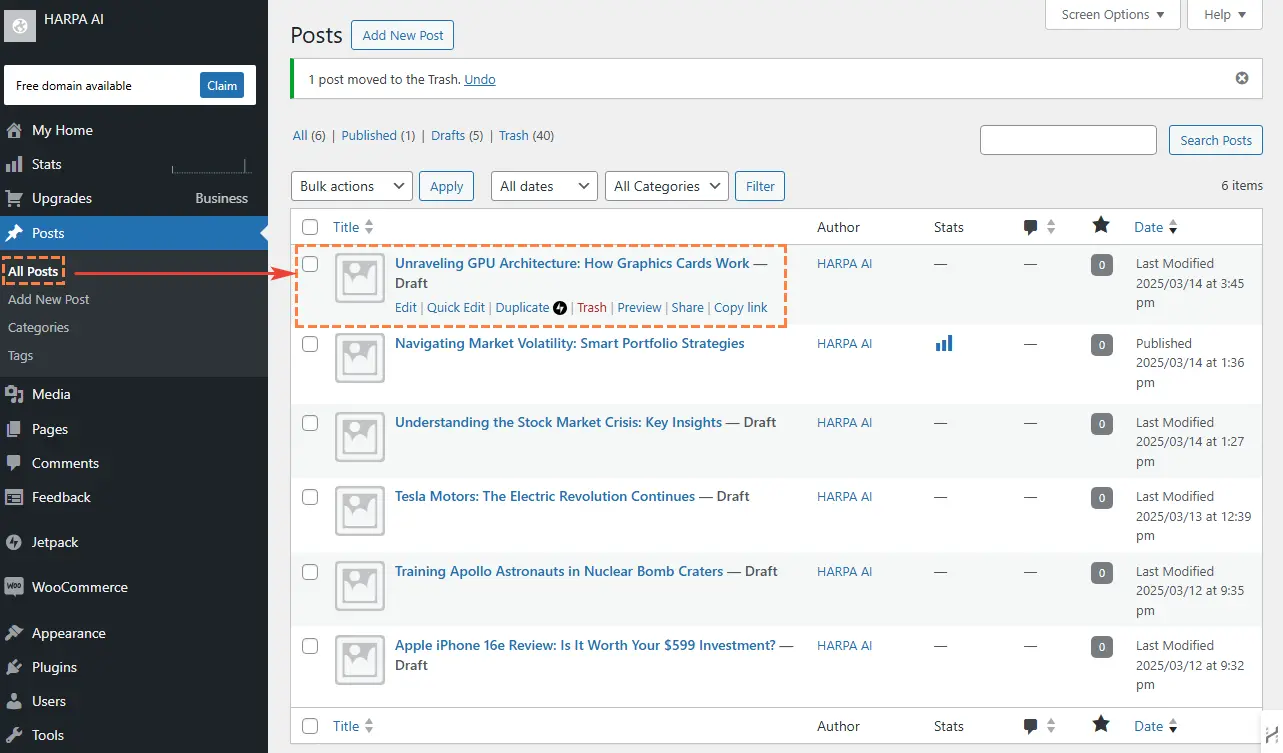
All rights reserved © HARPA AI TECHNOLOGIES LLC, 2021 — 2026
Designed and engineered in Finland 🇫🇮

